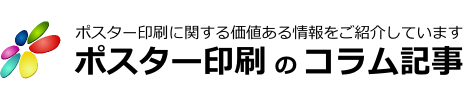Illustratorでポスター印刷を外注する場合の注意点
- 更新日:2015/7/3
- ポスター関連情報

みなさんはポスターを製作しようとする場合,どのようなソフトを使いますか?初めての方であれば最も馴染み深いWordなどを使って製作する方もいらっしゃると思います。しかし,ポスターを外注で印刷するとなれば、ファイル形式がAdobeのIllustratorかPhotoshopの形式になるのが一般的で,その中でもIllustrator形式の方がメジャーではないでしょうか?
それで今日は,Illustratorでポスター印刷を外注する場合の注意点をご紹介いたします。
印刷会社の対応バージョンを確認
ポスター印刷を外注しようとする場合,印刷会社にデータを郵送やネットでのデータ転送の形で渡すことになりますが、注意すべき点がいくつかあります。まず、Illustratorでのデータ形式自体に対応していない印刷会社はないと思いますが,対応しているIllustratorのバージョンは確認しておく必要があります。
例えば,作成データがIllustratorCS6で作成し,そのバージョンの形式で保存したのに,印刷会社がCS5までしか対応していないと,レイアウトやデザインが崩れた状態で開かれてしまう可能性があります。バージョンを低いIllustratorで作成したものであれば問題ありませんが,印刷会社の対応よりも高いバージョンで保存した場合が注意する必要があります。
フォントのアウトライン化
次に文字をアウトラインする事です。製作に使用したフォントが印刷会社になければ代替フォントで表記されてしまうため、書体が違ってしまいます。かといって、書体を印刷会社にインストールしてもらう事は困難なので,アウトラインといって文字を図形と同じ状態にします。アウトライン化する場合は,念のためオブジェクトをすべて選択した状態で「アウトラインの作成」をすると確実です。
写真・イラストの解像度の確認
もう一つの注意点は,ポスターに写真・イラストが使われている場合、ポスターサイズにも耐えうる画素数(解像度と大きさ)かどうかも確認が必要です。解像度が足りないと、ポスターを実物大に印刷した時に写真がギザギザに表示されてしまいクオリティが低くなってしまいます。
Illustratorでポスターを製作する場合は以上のような点に注意して,きれいなポスターとなるようにしましょう。
Illustratorのデータを入稿する時、つまり印刷所に最終データを渡す時は、文字をアウトライン化するということが極めて重要です。印刷所では基本的に、アウトラインデータでなければ受け付けていないところも多いです。
なぜこれが必要かというと、これはIllustratorで印刷用データを作ってきた歴史が大きく影響しています。黎明期、Macintoshで作るようになってから、様々なプラットフォーム、様々な会社の様々な書体が使用されてきました。
例えば最もよく使われる、代表的なフォントにモリサワのフォントがありますが、このフォントは今まで何回も形式やバージョンが変わってきました。見た目は同じように見えても、よその会社のMacで読んだらエラーがでる、あるいは同じ会社でも同じフォントとして認識されないということは日常茶飯事だったのです。そういう場合でも、「アウトラインにする」ということさえやれば入稿データとしては問題ありません。
日常的にIllustratorの作業をする上では、アウトラインデータでは困ります。文字の修正ができません。しかし印刷の段階になると、修正の必要はありませんから、アウトラインデータで良いのです。
現在主流であるOSXのデータと、OS9以前のデータではその性質がまったく変わってしまいましたが、それでもアウトラインさえとれば文字はちゃんと表示されます。自分の会社、自分の機械で表示される文字でも、他社では表示されるとは限りません。入稿の際は、アウトラインにすることを忘れないようにしましょう。
Illustratorでポスター印刷データを入稿する場合、気をつけなくてはいけないポイントがあります。ポイントを守らないと、データを再送信しなくてはならなかったり、再校正しなくてはいけないこともあるので、注意しましょう。そのポイントについてご紹介します。
<データを保存するバージョンについて>
入稿前に、相手先のIllustratorのバージョンを確認するようにしましょう。依頼するポスター印刷会社の方が新しいIllustratorを持っていた場合、問題はありませんが、古いバージョンだと開くことができません。念の為にpdfデータを付けておけば、いざという時の保険にもなるのでお勧めします。
<アウトライン、オーバープリント>
基本的な事ですが、この二つは必ずチェックする癖をつけましょう。アウトラインがかかってないと、文字化けしますし、必要ない場所なのにオーバープリントにチェックが入っていたら、上にある色が透過して変な色になってしまいます。
<レイヤーは分けずに、グループ化して入稿>
レイヤーがいくつもに分かれていると作業の際面倒ですし、何かのはずみでデータが動いてしまう危険性があります。リスクを減らすためにも、レイヤーは一つにまとめてグループ化し、バラバラにならないようにした状態で入稿しましょう。
<データの名前は英数小文字で付けましょう>
平仮名を使うと、文字化けしてしまうリスクがあるので、できたらファイル名は英数小文字を使い、スペースも無くします。スペースの代わりにアンダーラインを使えば、文字化けする事はありません。
入稿データのクオリティーは、その人の仕事の出来不出来を現します。できるだけきれいなポスターを作るように心がけましょう。
Illustratorで印刷データを作成する際に、いくつかの注意すべき点があります。
最近ではデータ入稿を利用したネットプリントにより、個人でも気軽に印刷所へ発注できるようになりました。しかし、印刷データの作成ミスも増え、これを避けるためにも必ずチェックしておきたいポイントがあります。
まずは基本的なことですが、カンバスサイズが正しく設定されているのかをチェックしましょう。Illustratorを立ち上げたデフォルトの状態のままで作業してしまったために、本来A3サイズで仕上げるはずの印刷データをA4サイズで作成してしまい、そのまま入稿してしまうというケアレスミスが発生してしまいます。特に、納期がギリギリの状態で製作業務を行っている際に、焦る気持ちが先立ってしまい、こうした基本的な設定を忘れやすくなっています。
誤って入稿してしまったデータは、印刷所によっては修正をかけてくれるところもありますが、修正した分の費用が追加で発生してしまうことがあります。
また、パスツールなどを利用してオブジェクトを作成したデータにありがちなのが、不要なパスが削除されずにそのまま残ってしまっているケースです。レイヤーを重ねて作業しているうちに、本来は不必要なパスの削除を忘れてしまい、印刷データに残ってしまうミスです。こうした孤立点のパスなどが残ってしまうと、印刷にも影響が出てしまいます。
入稿用のデータとして保存する前に、必ずアウトライン表示を使って、不必要なパスが残ってしまっていないか、確実にチェックすることが大切です。